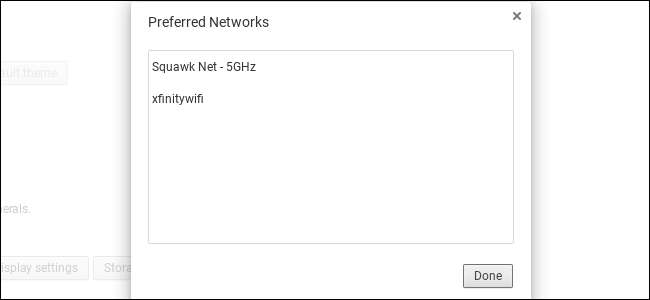
Το Chromebook σας συνδέεται αυτόματα σε δίκτυα Wi-Fi στα οποία είχατε συνδεθεί προηγουμένως. Ωστόσο, εάν υπάρχουν πολλά γνωστά δίκτυα Wi-Fi εντός εμβέλειας, ίσως θελήσετε να διαμορφώσετε ποιο θα έχει προτεραιότητα. Για παράδειγμα, μπορείτε να δώσετε προτεραιότητα στο οικιακό σας δίκτυο σε σχέση με το δίκτυο του γείτονά σας, το οποίο είναι κοντά, αλλά είναι αχνό.
Αυτή η δυνατότητα είναι επίσης διαθέσιμη στο Windows 7 , Windows 8 και 10 , και macOS .
Τρόπος ρύθμισης προτιμώμενου δικτύου
Αρχικά, ανοίξτε την οθόνη ρυθμίσεων του Chromebook. Κάντε κλικ στο δίσκο στην κάτω δεξιά γωνία της οθόνης σας και κάντε κλικ στο κουμπί "Ρυθμίσεις" σε σχήμα γραναζιού ή κάντε κλικ στο μενού> Ρυθμίσεις σε ένα παράθυρο του προγράμματος περιήγησης.

Βεβαιωθείτε ότι είστε συνδεδεμένοι σε ένα δίκτυο Wi-Fi που θέλετε να προτιμήσετε — για παράδειγμα, το δίκτυο του σπιτιού ή του χώρου εργασίας σας.
Κάντε κλικ στην επιλογή "Δίκτυο Wi-Fi" εδώ για να ανοίξετε τη λίστα των δικτύων Wi-Fi και κάντε κλικ στο όνομα του δικτύου στο οποίο είστε συνδεδεμένοι στη λίστα.

Επιλέξτε το πλαίσιο "Προτίμηση αυτού του δικτύου" και κάντε κλικ στο "Κλείσιμο". Το Chromebook σας θα προτιμά αυτό το δίκτυο από άλλα όταν συνδέεται αυτόματα σε δίκτυα Wi-Fi.

Τρόπος προβολής των προτιμώμενων δικτύων σας
Για να δείτε τα δίκτυα που προτιμάτε με την προτεραιότητα, κάντε κλικ στην επιλογή "Δίκτυο Wi-Fi" στην οθόνη Ρυθμίσεις και κάντε κλικ στην επιλογή "Προτιμώμενα δίκτυα" στο κάτω μέρος του μενού.
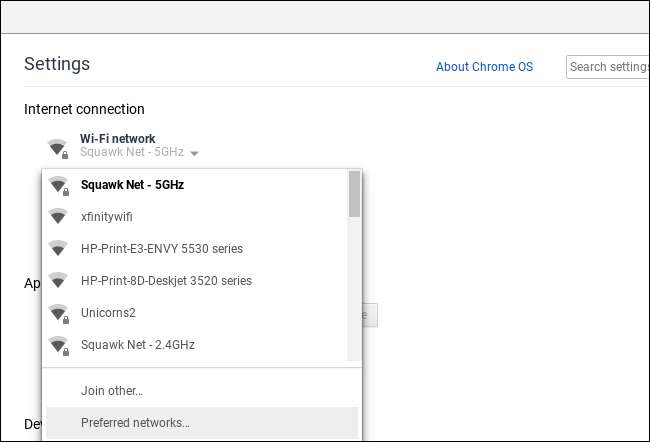
Θα δείτε μια λίστα με τα δίκτυα Wi-Fi που θυμάται το Chromebook σας. Εάν υπάρχουν πολλά αποθηκευμένα δίκτυα κοντά σας, το Chromebook σας θα δώσει προτεραιότητα σε αυτά που βρίσκονται στην κορυφή της λίστας.
Για να διαγράψετε ένα αποθηκευμένο δίκτυο και να διασφαλίσετε ότι το Chromebook δεν θα προσπαθήσει ποτέ να συνδεθεί σε αυτό στο μέλλον, τοποθετήστε το δείκτη του ποντικιού πάνω από ένα δίκτυο στη λίστα και κάντε κλικ στο "x" στα δεξιά του. Θα πρέπει να επιλέξετε μη αυτόματα το δίκτυο και να εισαγάγετε ξανά τη φράση πρόσβασής του εάν θέλετε να συνδεθείτε σε αυτό στο μέλλον.
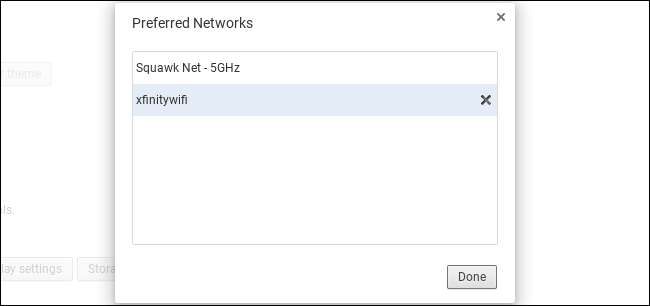
Ναι, αυτές οι επιλογές είναι λίγο ανόητες και πουθενά τόσο εύκολο όσο το απλό παράθυρο προτεραιότητας μεταφοράς και απόθεσης του macOS. Αλλά τουλάχιστον είναι καλύτερο από τα Windows, το οποίο σας επιτρέπει να το κάνετε μόνο από τη γραμμή εντολών.







